前端键盘侠秘籍(VSCode)
前端键盘侠秘籍(VSCode)
准备工作(下载vim插件)
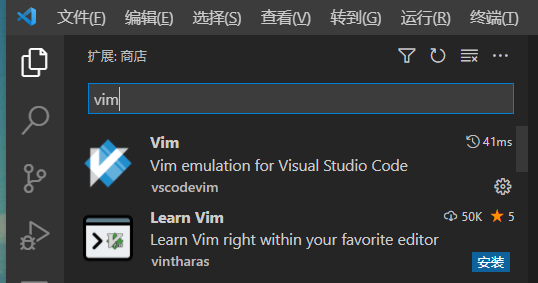
文本插入(插入时,会由普通模式,转换为命令行模式)
i在光标前插入I在行首插入o在下一行插入O在上一行插入a在光标后插入A在行尾插入
退出命令行模式
ESC
光标移动
h: 向左移动j: 向下移动k: 向上移动l: 向下移动
单词间移动
w: 跳到下一个单词的开头b: 跳到本单词或者上一个单词的开头(当光标在本单词的开头,则前往上一个单词的开头)e: 跳到本单词或者下一个单词的结尾ge: 跳到上一个单词的结尾
行首行尾移动
0: 跳到行首^: 跳到从行首开始的第一个非空字符$: 跳到行尾gg: 跳到第一行G: 跳到最后一行nG: 跳到第 n 行:n: 跳到第 n 行
更新当前位置
- zt 将当前行置于屏幕顶部附近
- zz 将当前行置于屏幕中央
- H 跳转到屏幕的顶部
- M 跳转到屏幕的中间
- L 跳转到屏幕的底部
- ( 跳转到上一个句子
- ) 跳转到下一个句子
- { 跳转到上一个段落
- } 跳转到下一个段落
操作符
d: 删除(delete)dd: 剪切一行d(: 删除到句子的开头dw: 删除当前位置到下一个单词的开头
c: 修改(删除并进入插入模式)(change)y: 复制(yank)y$: 复制当前位置到行尾的所有内容
p: 粘贴v: 可以选择块,u: 撤销x: 删除当前光标所在的字符r: 替换当前光标所在的字符xp: 调换相邻的两个字符ddp: 调换相邻的两行 这种组合拳最好是形成肌肉记忆,而不是去试图理解它的意思。
切换大小写
~: 将光标下的字母改变大小写3~: 将光标位置开始的 3 个字母改变其大小写g~~: 改变当前行的大小写gUU: 将当前行的字母改为大写guu: 将当前行的字母改成小写gUaw(gUiw): 将光标下的单词改成大写guaw(guiw): 将光标下的单词改成小写
操作左侧资源管理器
ctrl+0切换到文件夹ctrl+shift+n 新建文件ctrl + 1切换到第一个窗口gt: 切换到下一个标签页gT: 切换到上一个标签页4gt: 切换到第 4 个标签页
